终极解码如何设置?终极解码设置方法
终极解码是一款功能强大的高清播放器,它主要是能帮助我们解码各种不同格式的视频文件,因为好用,所以很多人都会下载使用它,但是有一些用户安装了它,却不知道怎么设置,那么终极解码如何设置呢,不懂的朋友赶紧看看以下文章内容吧!
安装终极解码完成前会依次弹出“解码中心”和“媒体文件关联”两个设置菜单。
一、设置“解码中心”
1、选择“音频输出”。如图所示,我用的是5.1的箱子就选择了“3/0/2+SW: 5.1 声道”;
2、根据需求选择“解码模式”。如果机器配置不错,用“软解码”就能播放高清,请选择“默认解码 自动模式”;如需要进行“硬件加速/解码”,请选择“DXVA解码 自动模式”;最后再“确定”即可完成设置。
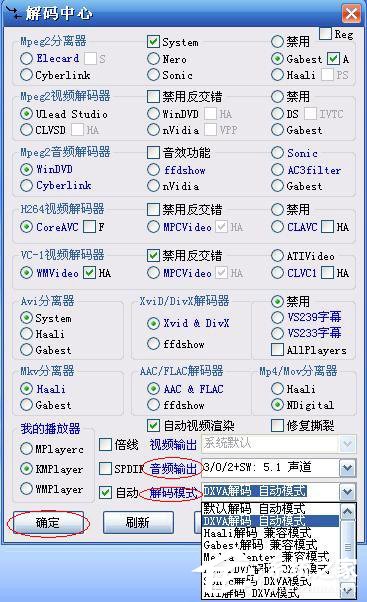
二、选择关联的视频、音频文件
如无特殊要求,选择“所有文件格式”,再“确定”即可完成设置。
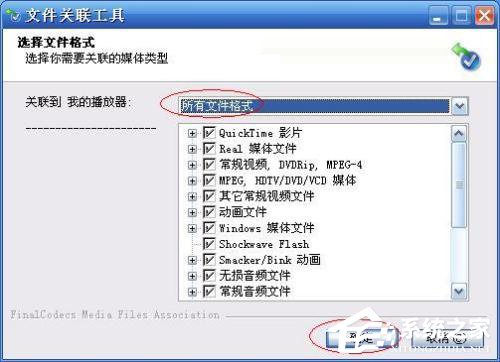
三、解决异常播放问题
完成以上两步,基本上不需要再进行其它任何设置,你就已经可以播放绝大多数的高清视频了。对极少数的不能正常播放的文件,可再次运行Windows桌面上的“解码中心”,重新设置“解码模式”(什么都不懂的话就把每个模式都进行一下尝试);其中“PowerDVD解码 DXVA模式”最节省系统资源,“Sonic解码 DXVA模式”对原版的Blu-Ray/M2TS、HDDVD/EVO兼容性最好。解决问题完成播放后,建议把“解码模式”重新设置到“默认解码 自动模式”或“DXVA解码 自动模式”,毕竟自动模式的兼容性是最好的!
以上就是终极解码设置方法的全部内容了,是不是很简单,大家可根据自己的需要进行设置,但是要记住自动模式依然是最好的,因此没有其他问题的时候尽量设置为自动模式。
显示全部















